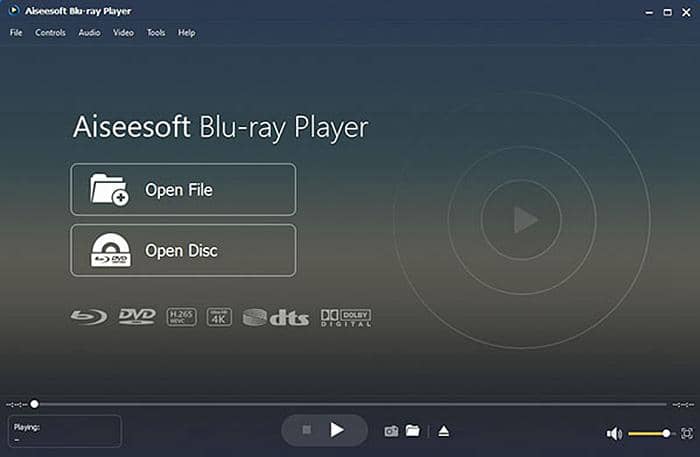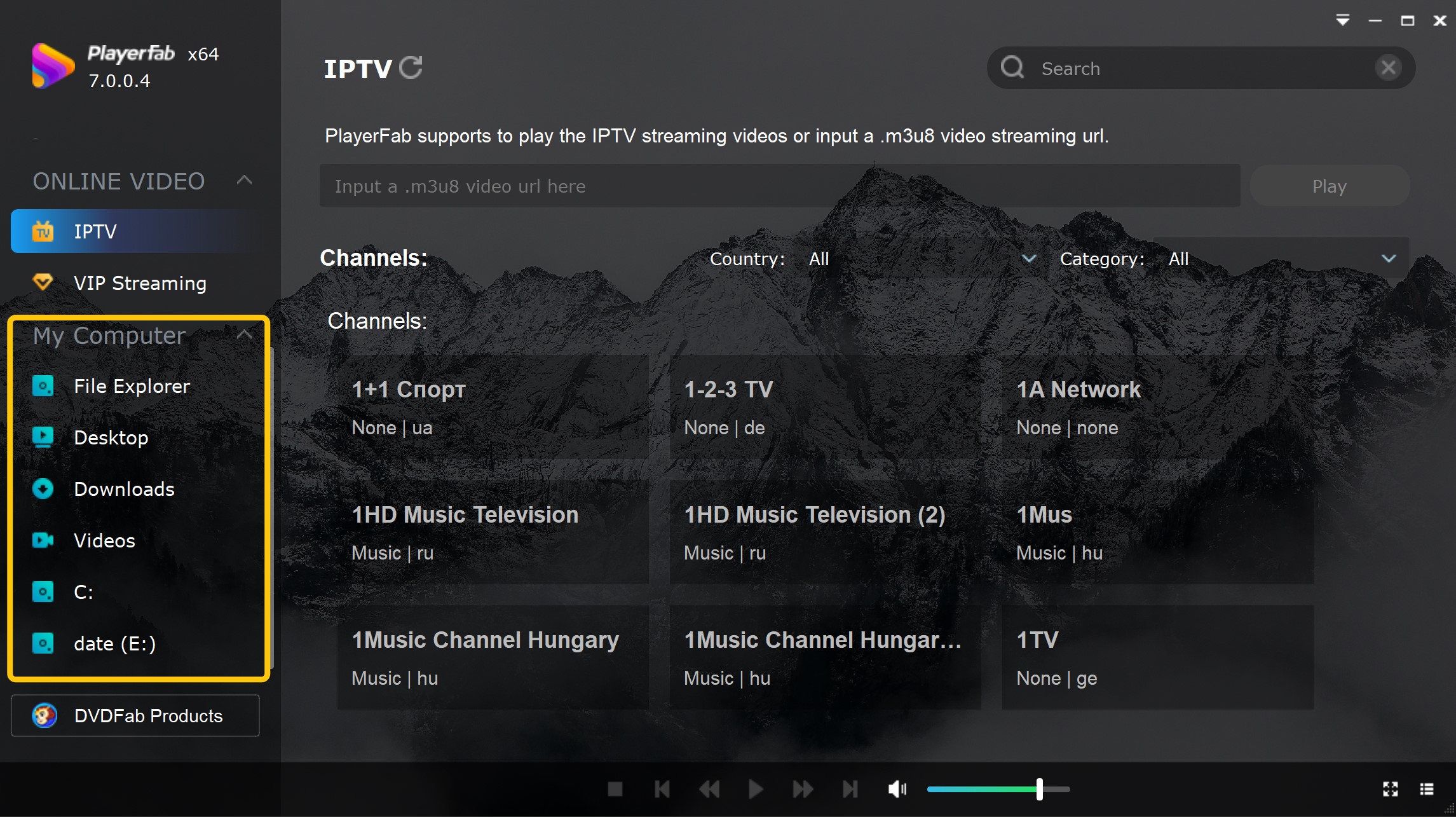如何在Windows上播放MOV檔案?
摘要: 本文將向您介紹幾種Windows MOV播放軟體,它們能在Windows上輕鬆播放MOV檔案。
如果你想知道如何在Windows 10上播放MOV檔案,我們有不同的免費播放程式可以幫助你在Windows上播放MOV。有時,人們依賴Window Media Player播放媒體檔案,但其中只有Window Media Player 12支援播放mov檔案。我們有不同的mov檔案播放程式,與windows相容,可提供最佳播放體驗。在本文提到的Windows上的免費mov檔案播放程式中,DVDFab player 5提供了最好的體驗。 下麵提到的這些播放程式將幫助你瞭解如何在Windows上播放mov檔案。
DVDFab Player 5
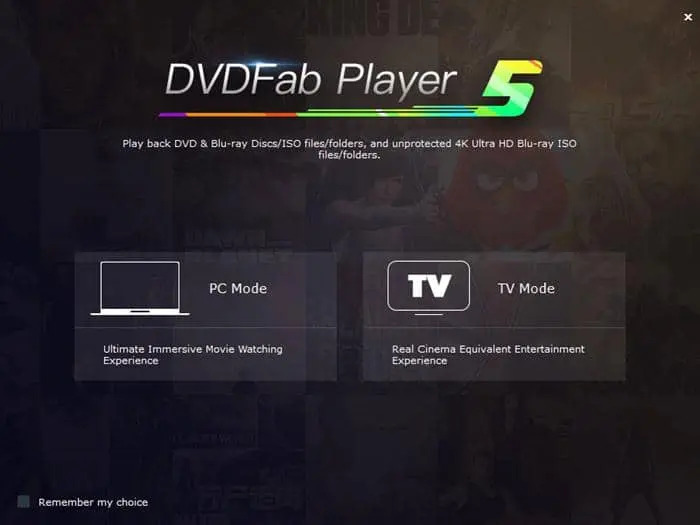
如果你想找一個在windows上播放mov檔案的好程式,DVDFab Player 5會給你最好的體驗。DVDFab Player 5將幫助你在windows 10上播放mov檔案,並且沒有錯誤資訊出現在你的螢幕上,也沒有額外的廣告。通過增強播放引擎的性能,DVDFab Player 5可以訪問4K UHD藍光光碟,其速度比競爭對手的免費mov檔案播放程式高5倍。 該多媒體播放程式提供兩種選擇,包括PC和電視模式。DVDFab Player 5為您提供優質的像素、解析度、顏色、對比度和重要的幀。
想知道如何使用DVDFab player 5在Windows上播放mov檔案嗎?那就很簡單了。從網站上安裝好數據後,從桌面上打開應用程式,選擇你想使用的模式,無論是PC還是電視,然後用+符號拖動你想在windows上播放的mov檔案,或者使用光碟fie然後播放。 在螢幕上點擊右鍵進行進一步設置。就是這麼簡單,你可以從這個幫助你在windows上播放mov檔案的偉大播放程式中避免錯誤。
除了DVDFab player 5,我們還有免費的windows mov檔案播放程式,比如。
QuickTime Player
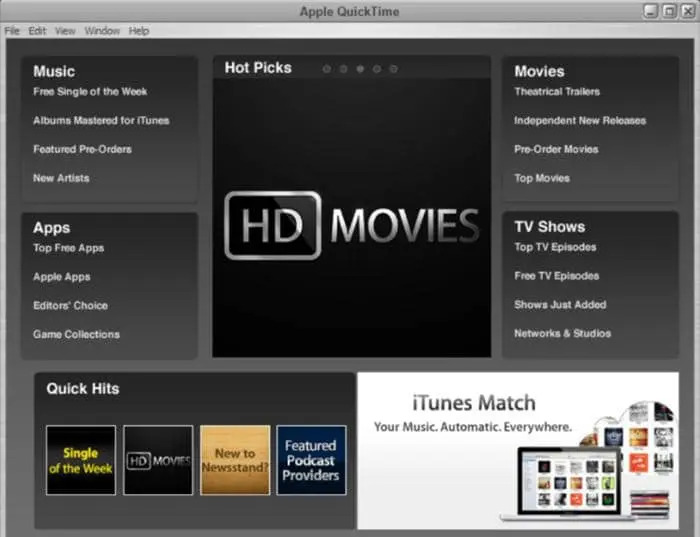
Quicktime Player是另一個討論中的備選mov檔案播放程式。它可以讓你訪問不同的檔案格式,包括M4V、MP4和MP3。它不像DVDFab那樣具有高度的可配置性,但當你考慮如何在windows上播放mov檔案時,它將為你提供服務。Quicktime播放程式在Mac上運行良好。它最突出的特點是能夠直接編輯mov檔案,這一點是值得肯定的。它使用起來很簡單,而且有高質量的圖形。此外,它只是免費提供下載。
要使用QuickTime播放程式在windows上播放mov檔案,請安裝該程式,打開檔案,流覽你要播放的mov檔案的位置。你也可以把檔案拖到該程式,它為你提供了對多個檔案進行排序的機會。下次你想知道如何在windows上播放mov檔案時,請尋找QuickTime播放程式,它將給你帶來正確的mov體驗。
5KPlayer
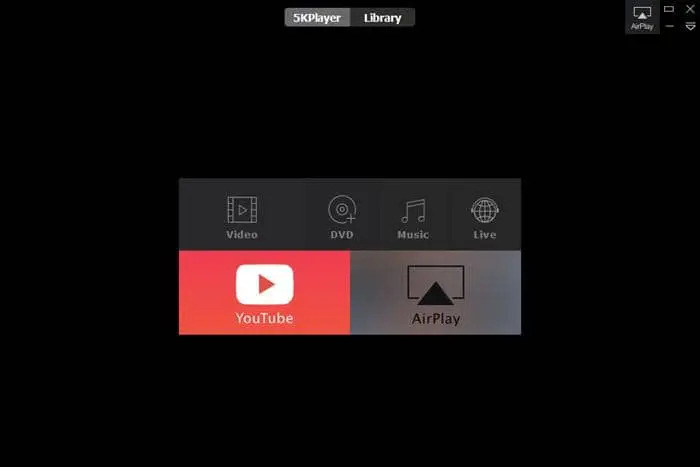
該程式提供最好的體驗,支援幾乎所有可用的mov檔案格式。經驗包括你獲得使用5KPlayer在windows上播放mov檔案,包括支援的格式,如M4V,H.264 MP4,和MOV等等。該播放程式有180種音頻和450種視頻編解碼器,以及更多QuickTime無法支援的內容。如果你正在考慮一個不需要你下載廣告的windows的mov檔案播放程式,請考慮5KPLayer。 它將為你提供4K、5K、8K 3D聲音的流暢播放。該播放程式將為您提供倒帶和為mov檔案添加字幕的空間。
考慮到如何用5KPlayer在windows上播放mov檔案,你需要安裝該程式。 它的安裝過程很簡單。之後,打開程式,加載你需要播放的mov檔案。這個過程可以通過點擊視頻的目錄或將電影拖到程式中。你還可以在播放程式上創建一個個人播放列表,並調整mov檔案的大小和功能。你還可以使用5KPlayer為檔案添加字幕,只需右擊電影然後選擇字幕。
VLC Media Player
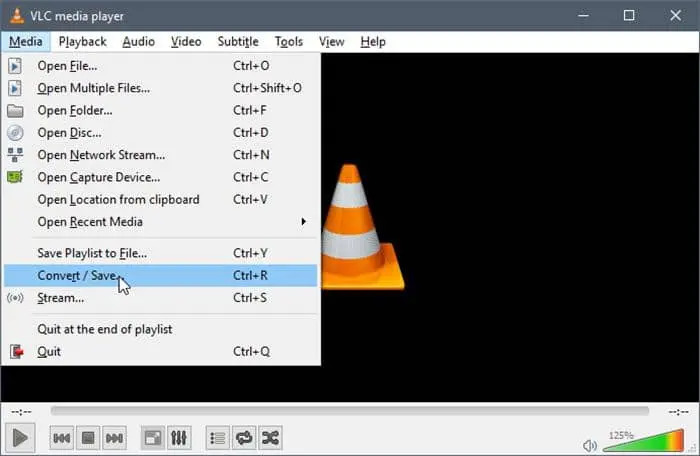
VLC Media Player是本文處理的最後一個mov播放程式,如何在windows上播放mov檔案。該播放程式有時被其他mov檔案播放程式用作廣告,因為它支援windows上大量的mov檔案。該程式被所有Windows用戶用來在Windows 10和其他Windows如7和8.2上播放mov檔案。
用VLC在Windows上播放mov檔案很簡單。安裝該程式後,你打開它,然後在媒體標籤中選擇打開檔案。導航流覽你想打開的mov檔案。你可以選擇檔案,然後選擇用VLC打開,自然你就完成了。它允許播放不同的mov格式,而且你可以添加播放列表和字幕。
總而言之,有很多方法可以在你的Windows電腦上播放MOV。使用DVDFab Player 5播放MOV檔案的效果最好。
DVDFab Blu-ray Copy採用了最先進的藍光複製技術,它能讓您在家對合法購買的藍光電影/電視劇光碟進行用於個人用途的備份。DVDFab Blu-ray Copy支援多達5種複製模式,可滿足用戶不同的複製需求。您可以選擇最適合自己的複製模式來複製DVD。
您可能還對以下工具感興趣

將視訊轉檔成各種視訊/音訊格式
將DVD轉檔成各種視訊/音訊格式
將藍光電影轉檔成各種視訊/音訊格式